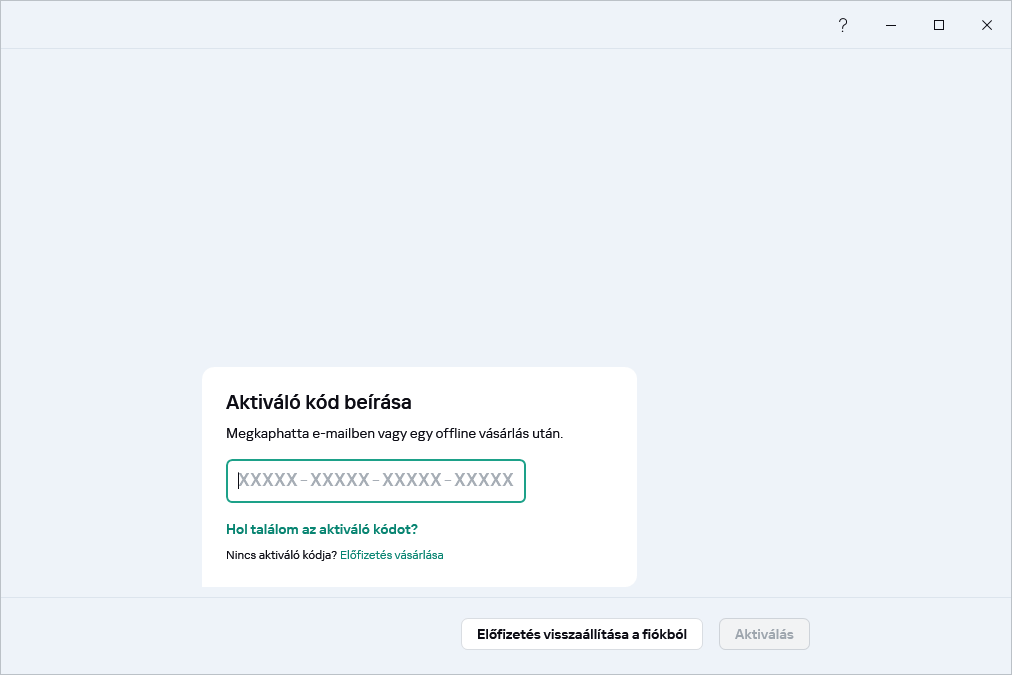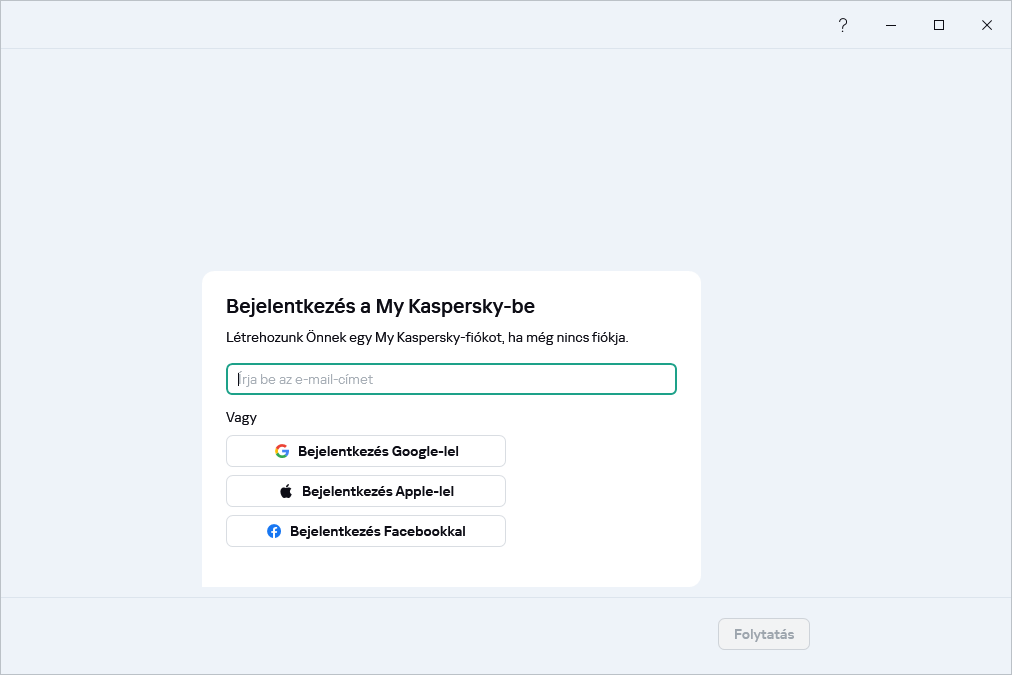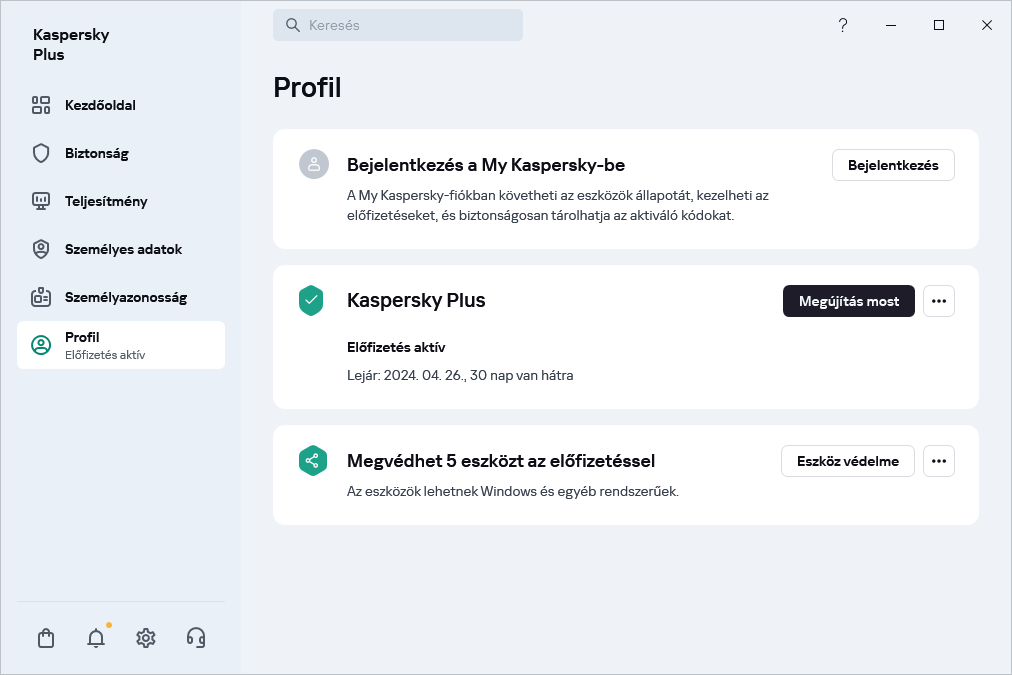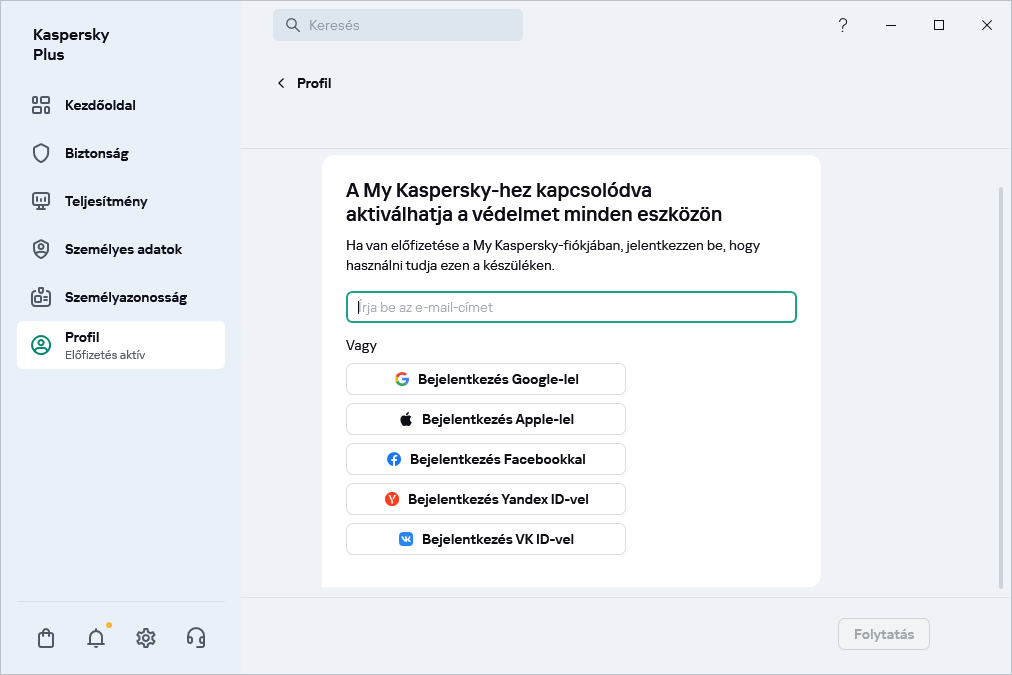Az előfizetés kezelése a My Kaspersky-fiókban
Szükség van egy My Kaspersky-fiókra az alkalmazás használatához.
Előfizetésétől függően előfordulhat, hogy az alkalmazás egyes vagy összes funkciójának elérése céljából a My Kaspersky-fiókjához kell csatlakoztatnia azt az eszközt, amelyre az alkalmazást telepíti.
My Kaspersky-fiókjában az alábbi szolgáltatásokra van lehetőség:
- Információk megtekintése az előfizetésekkel és lejárati dátumaikkal kapcsolatban.
- Az eszközvédelem távoli kezelése.
- A Kaspersky Password Manager használata esetén a jelszavak és más személyes információk biztonságos tárolása és szinkronizálása.
- Megvásárolt alkalmazások letöltése.
- Forduljon az Ügyfélszolgálathoz.
- Információk beszerzése új alkalmazásokról és kiemelt ajánlatokról a Kaspersky-től.
A My Kaspersky-fiók összes szolgáltatásával kapcsolatos részletért lásd: My Kaspersky súgó.
Eszköz csatlakoztatása a My Kaspersky-fiókhoz
Ha előfizetését a Kaspersky webhelyéről vásárolta, a vásárlási folyamat során létrejött egy fiók. A jelszó létrehozási hivatkozását tartalmazó e-mailt elküldtük a vásárlás során megadott e-mail-címre.
My Kaspersky-fiókjába e-mail-címével és jelszavával, illetve Google-, Facebook-, Apple-, Yandex- vagy VK-fiókjával jelentkezhet be. Ha már van fiókja, a Google-, Facebook-, Apple-, Yandex- vagy VK-fiókjával való gyors bejelentkezést az eszköz és a My Kaspersky-fiók összekapcsolására szolgáló ablakban konfigurálhatja. Ez akkor lehetséges, ha My Kaspersky-fiókja létrehozásakor Google-, Facebook-, Apple-, Yandex- vagy VK-fiókja e-mail-címét használta.
A gyors bejelentkezés elérhetősége az Ön régiójától függ. Az oroszországi korlátozásokkal kapcsolatos további részletekért olvassa el ezt a cikket (csak angol és orosz nyelven érhető el).
Ha még nem rendelkezik felhasználói fiókkal, létrehozhat egyet akkor, amikor az eszközt a fiókhoz csatlakoztatja. Más Kaspersky-forrásokból származó hitelesítő adatokat is használhat a fiókjába való bejelentkezéshez.
Csatlakoztathat egy eszközt a fiókjához:
- A csatlakoztatási ablakban az alkalmazás aktiválásakor
Eszköz csatlakoztatása a My Kaspersky-hez az alkalmazás aktiválásakor:
- Végezze el az alkalmazás telepítési lépéseit.
- A telepítés befejezése után a rendszer felajánlja az alkalmazás aktiválását.
- Adja meg az aktiváló kódot, és kattintson az Aktiválás gombra, vagy állítson vissza egy előfizetést a My Kaspersky-fiókjából az Előfizetés visszaállítása a fiókból gombra kattintva.
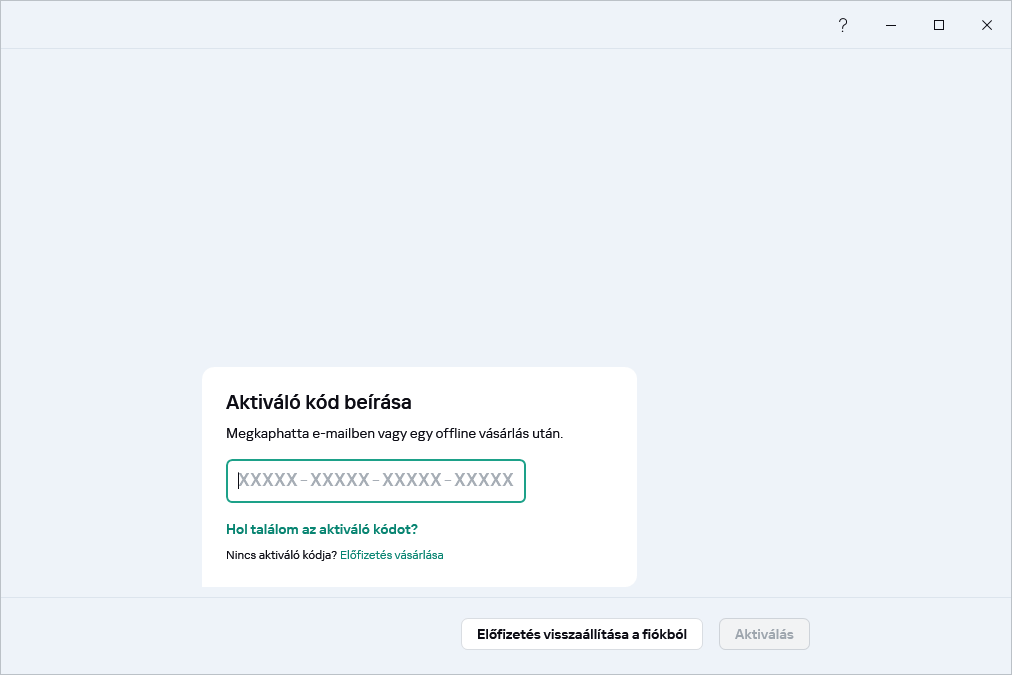
Ezután a rendszer felkéri, hogy jelentkezzen be a My Kaspersky-fiókjába, vagy hozzon létre egy új My Kaspersky-fiókot az aktiváló kód mentéséhez.
A fiókcsatlakoztatási ablakban válassza ki az Ön számára legkényelmesebb csatlakozási módot:
- Bejelentkezés e-mail-címmel. Írja be az e-mail-címét a szövegmezőbe. A megadott e-mail-címre küldünk egy üzenetet a jelszó létrehozási hivatkozásával.
Ha kétlépcsős hitelesítést állított be a My Kaspersky-fiókban, a hitelesítő kódot tartalmazó üzenet lesz elküldve a telefonjára. A beviteli mezőben írja be a hitelesítő kódot, és kattintson a Folytatás.
- Bejelentkezés Google-, Facebook-, Apple-, Yandex- vagy VK-fiókkal.
- Kattintson a Bejelentkezés Google-lel, Bejelentkezés Facebookkal, Bejelentkezés Apple-lel, Bejelentkezés Yandex ID-vel vagy Bejelentkezés VK ID-vel gombra.
Ekkor megnyílik egy böngészőablak. Az ablakban jelentkezzen be Google-, Facebook-, Apple-, Yandex- vagy VK-fiókjába, és engedélyezze az alkalmazás számára, hogy hozzáférjen az e-mail-címéhez.
Ha nincs Google-, Facebook-, Apple-, Yandex- vagy VK-fiókja, létrehozhat egyet, és folytathatja a gyors My Kaspersky-bejelentkezés konfigurálását.
Ha a kétlépcsős azonosítás konfigurálva van My Kaspersky-fiókján, konfigurálja a gyors bejelentkezést fiókjában a My Kaspersky webhelyen, majd lépjen vissza az alkalmazásra, és jelentkezzen be Google-, Facebook-, Apple-, Yandex- vagy VK-fiókjába.
Ha Microsoft Edge böngészőt használ, a My Kaspersky-bejelentkezés konfigurálásához a Microsoft Edge a Chromium 77.x vagy újabb verzión alapuló verziója szükséges. Csatlakozási hiba esetén válasszon egy másik böngészőt alapértelmezett böngészőként, telepítse a Microsoft Edge böngésző legújabb verzióját, vagy frissítse a Microsoft Windows operációs rendszert.
- Váltson vissza az alkalmazásra, és a Folytatás gombra kattintva folytassa a fiók létrehozását. Kövesse a képernyőn megjelenő további utasításokat.
Az eszköz csatlakoztatva marad My Kaspersky-fiókjához. Ezenkívül egy jelszót is beállíthat fiókjához a My Kaspersky webhelyen.
Adatkezelés a fiókba való bejelentkezéskor
Amikor Google-, Facebook-, Apple-, Yandex- vagy VK-fiókjával jelentkezik be My Kaspersky-fiókjába, a következő adatokat kezeljük:
- A jogtulajdonos erőforrás-azonosítója
- A kérés ellenőrzéséhez generált érték
- A token típusa
- Az URI-azonosító, amelyre a hitelesítésszolgáltató válasza el lett küldve
Amikor fiókjába valamelyik szolgáltató webhelyén hitelesítésszolgáltatók használatával jelentkezik be, a következő adatokat kezeljük:
- A jogtulajdonos erőforrás-azonosítója
- A szolgáltatói infrastruktúrán a hitelesítéshez használt token
- A token típusa
- A hitelesítésszolgáltatóktól kért paraméterek
- Az URI-azonosító, amelyre a hitelesítésszolgáltató válasza el lett küldve
Egyes régiókban az alkalmazás felkéri, hogy olvassa el és fogadja el „A Webportál használatára szolgáló adatfeldolgozásra vonatkozó nyilatkozat” című dokumentumot. Ha elfogadja a nyilatkozat feltételeit, kattintson az Elfogadás.
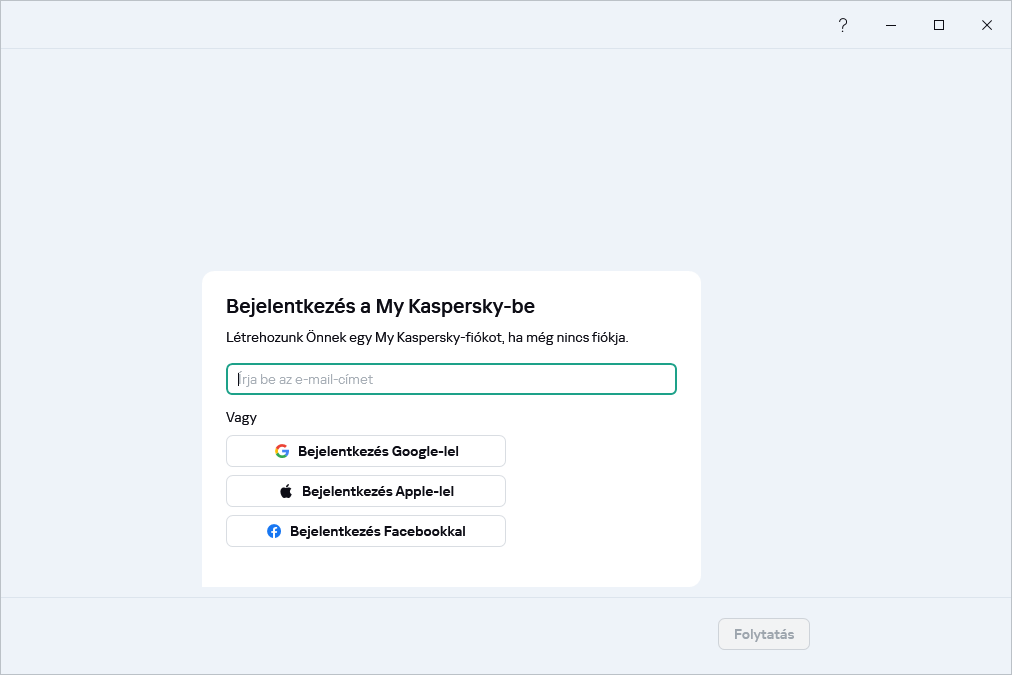
- Az alkalmazás felhasználói felületén a Profil részen
Eszköz csatlakoztatása a My Kaspersky-fiókhoz a Profil részen keresztül:
- Nyissa meg az alkalmazás főablakát.
- Menjen a Profil részre.
- A Bejelentkezés a My Kaspersky-be részen kattintson a Bejelentkezés gombra.
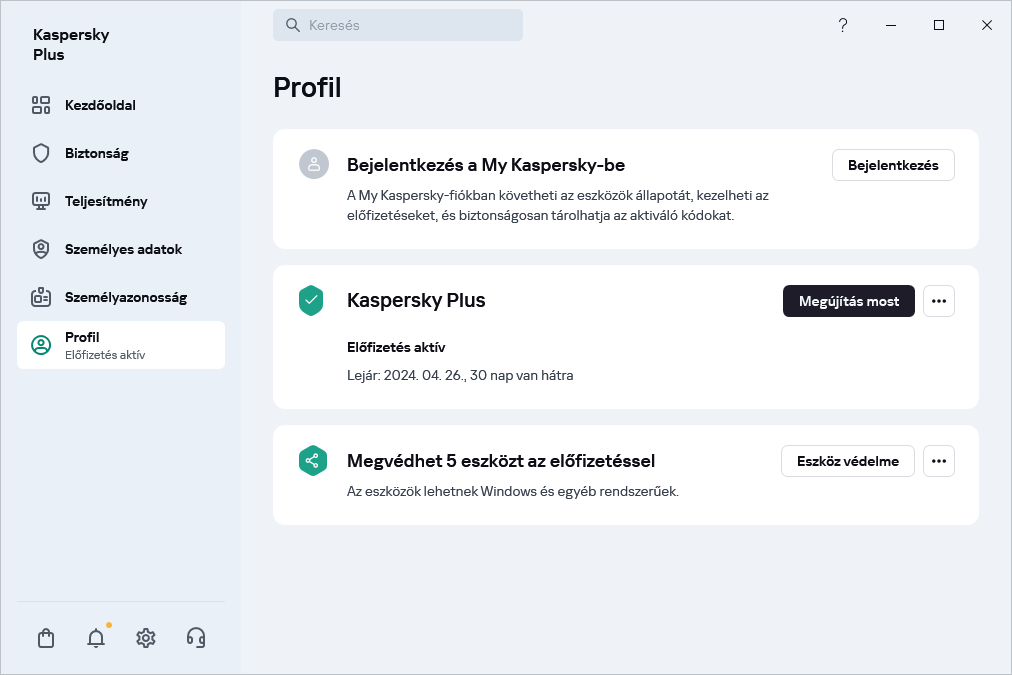
- A fiókcsatlakoztatási ablakban válassza ki az Ön számára legkényelmesebb csatlakozási módot. Az elérhető csatlakoztatási módokról további részleteket a fenti eljárás 3. lépésében talál ezen az oldalon.
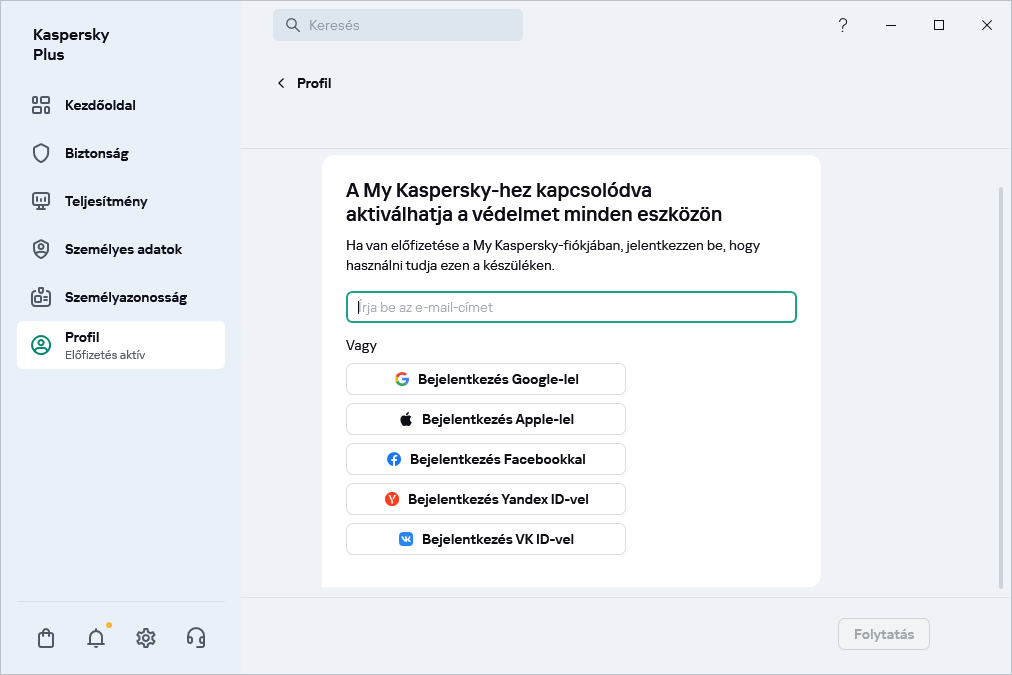
- A My Kaspersky webhelyen
- Az alkalmazás bizonyos funkcióinak aktiválásakor
Oldal tetejére